老电脑开不了机怎么重装系统教程
老旧的电脑因其老化的原因容易导致开不了机的情况,这时候就可以重装系统来解决此问题,那么老电脑开不了机怎么重装系统呢?下面小编就教大家老电脑开不了机怎么重装系统。
工具/原料:
系统版本:windows7旗舰版
品牌型号:外星人m15 R7
软件版本:口袋装机v2290、小白一键重装系统 v2290
WEEX交易所已上线平台币 WEEX Token (WXT)。WXT 作为 WEEX 交易所生态系统的基石,主要用于激励 WEEX 交易平台社区的合作伙伴、贡献者、先驱和活跃成员。
新用户注册 WEEX 账户、参与交易挖矿及平台其他活动,均可免费获得 WXT 空投奖励。
方法/步骤:
方法一:用口袋装机工具重装系统
1、将U盘插入可使用的电脑上,点击打开桌面的口袋装机这个软件,然后在U盘重装下的U盘模式下点击开始制作。

2、选择系统,点击右下角的开始制作。
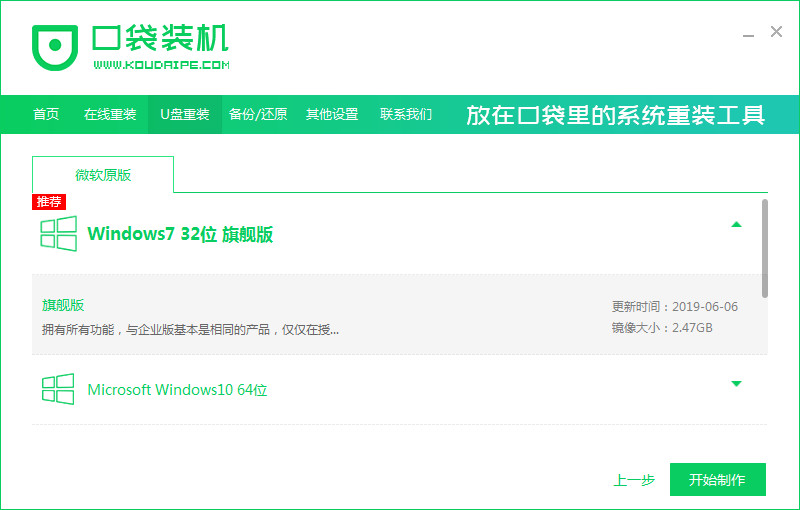
3、弹出警告,确认没有问题后点击确定。
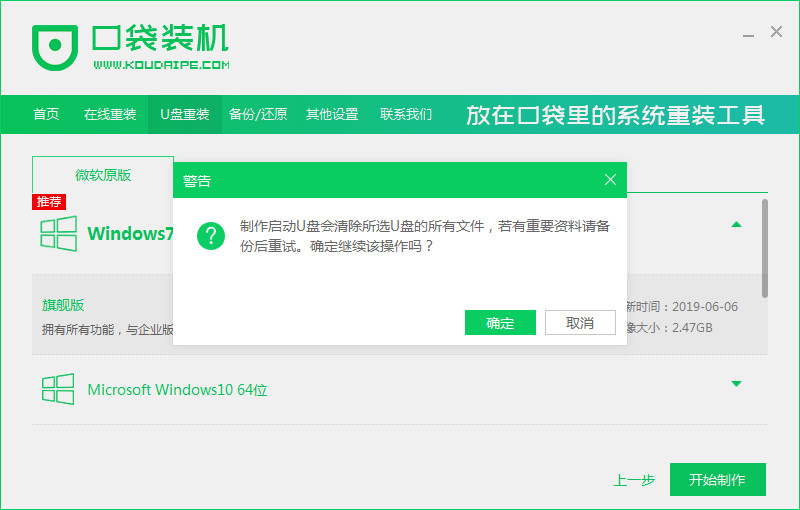
4、等待启动盘制作完成。
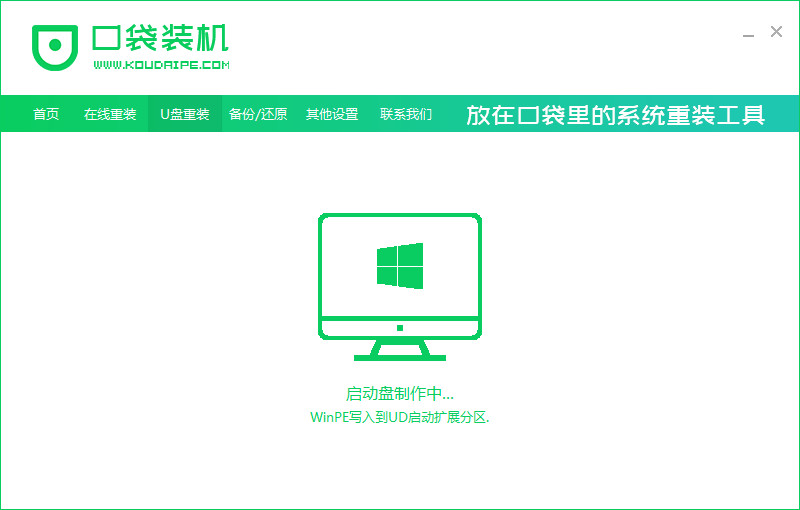
5、选择取消,拔出U盘,将其插入需要重装的老电脑中。
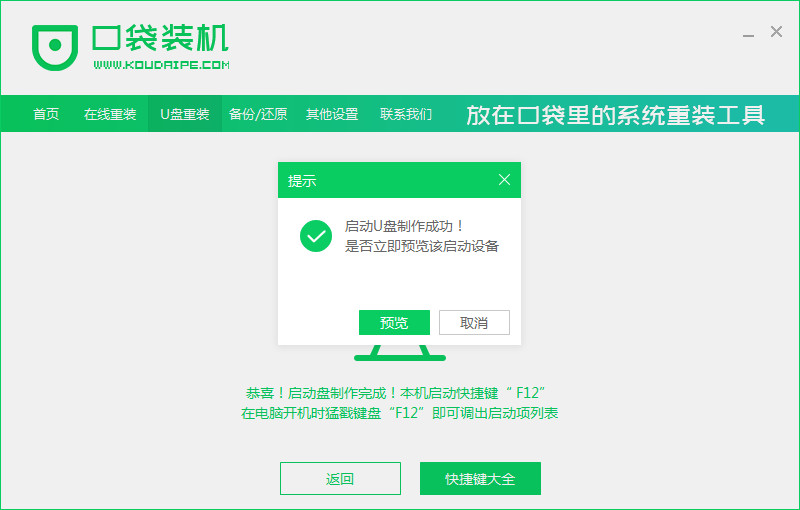
6、按下电脑的开机键,不停按“f12”或者“f11”键,进入到电脑的启动项当中,选择u盘作为开机首选,在pe系统按1进入。进入后便会开始安装选择好的系统。
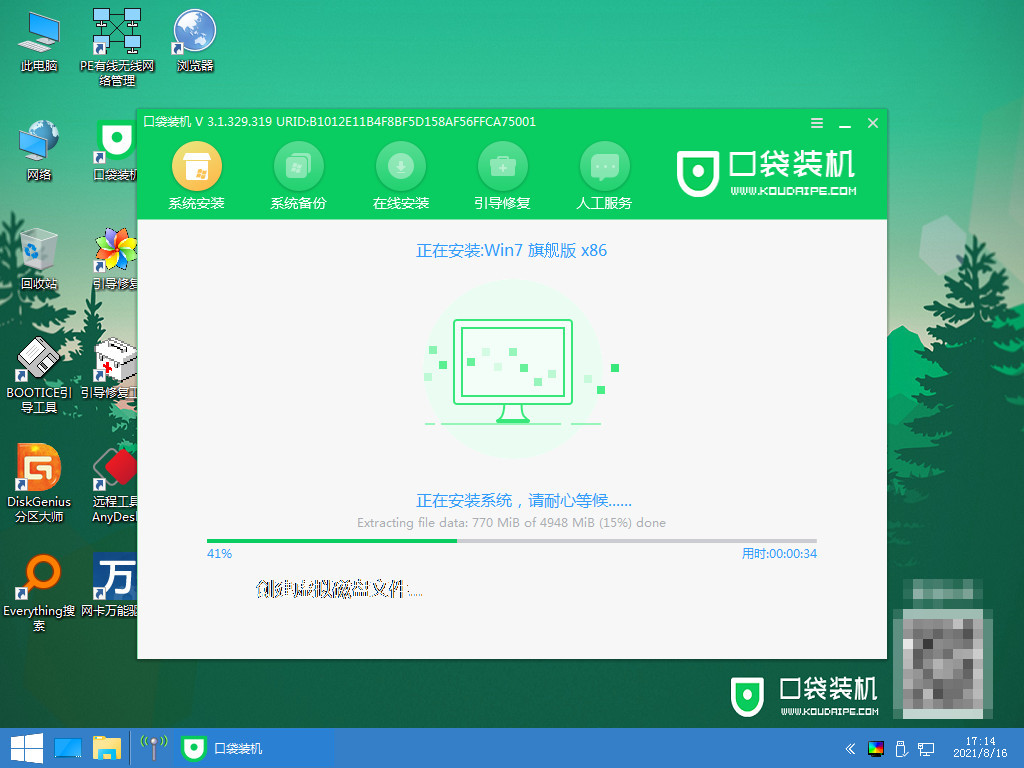
7、安装操作完成后,重启电脑。
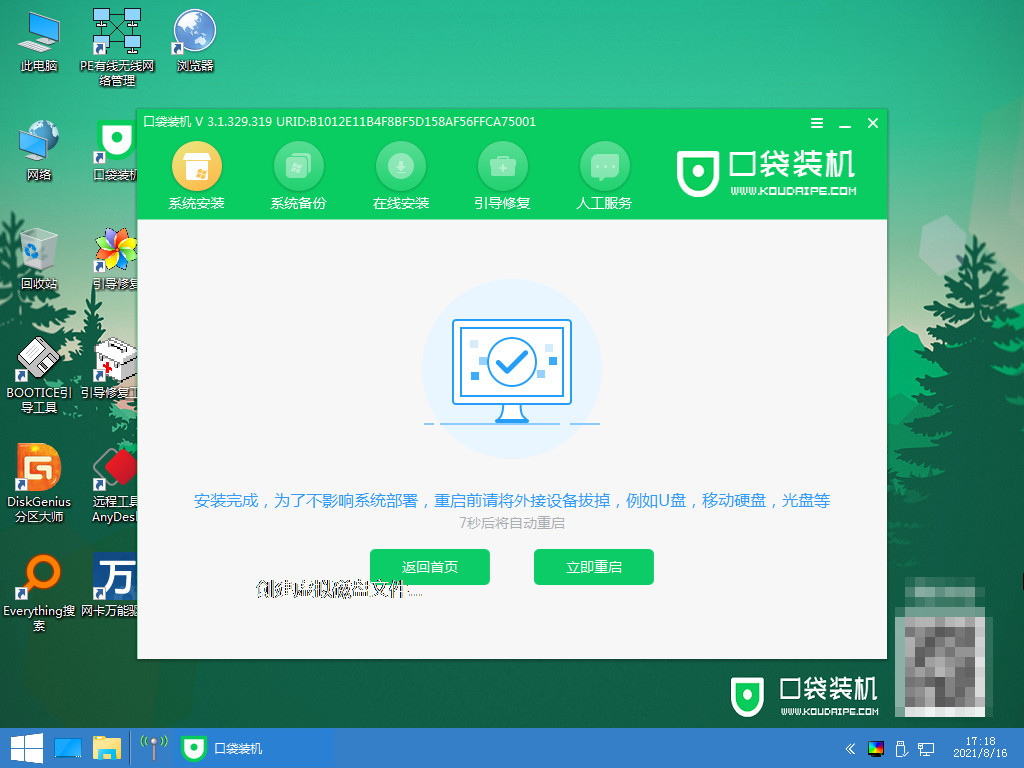
8、耐心等待,最终进入系统桌面则表示此次安装完成。
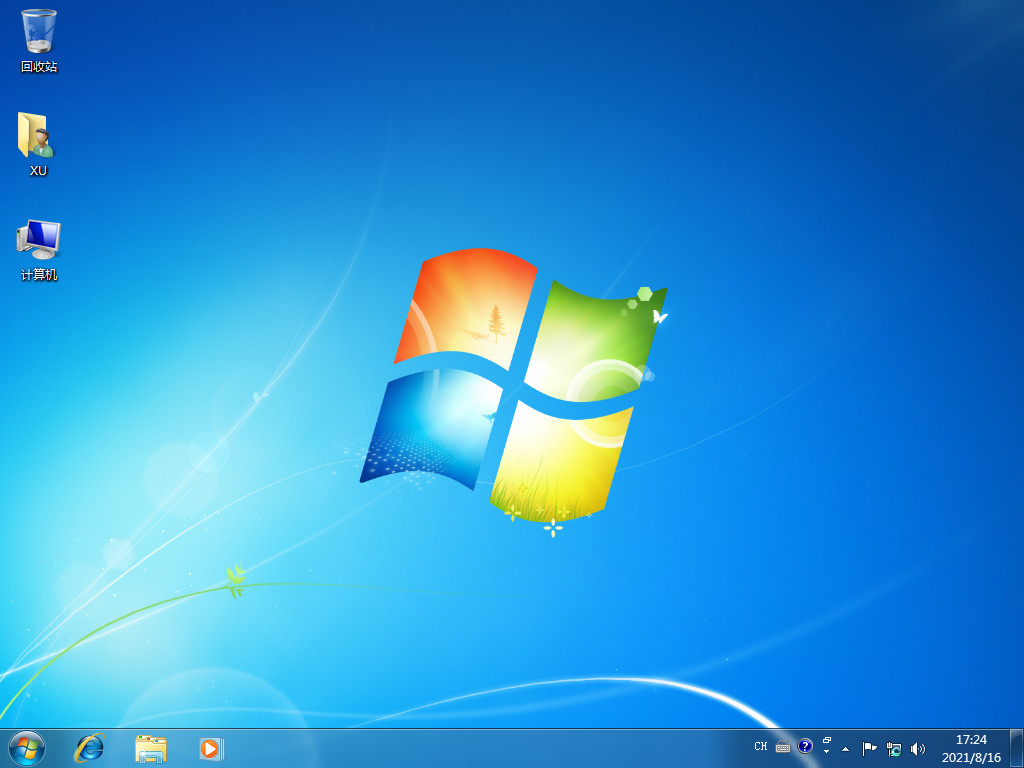
方法二:用小白一键重装系统工具重装系统
1、先在一台正常的电脑里插入U盘,并下载安装小白一键重装系统工具,运行该工具选择U盘模式,选择开始制作。
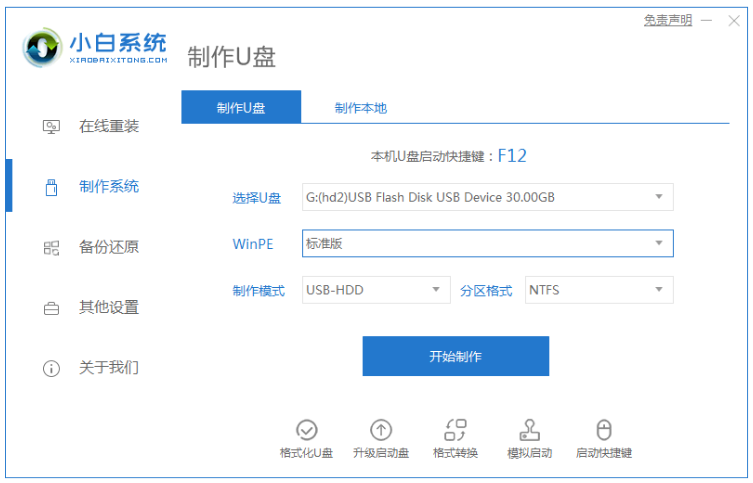
2、选择需要安装的系统,点击开始制作。
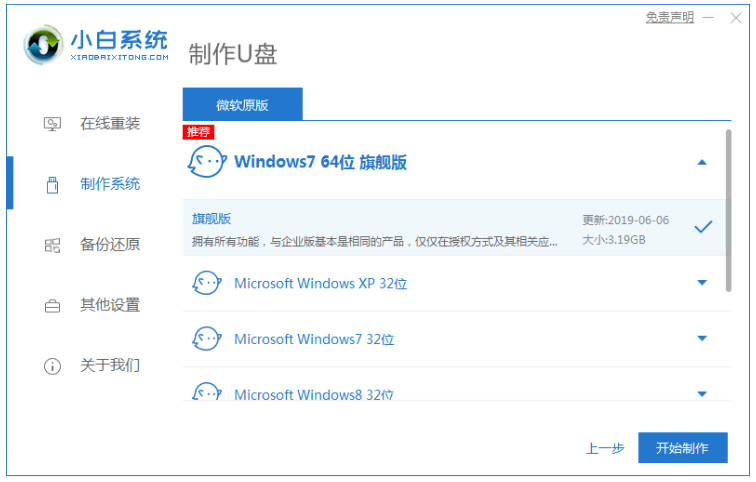
3、此时将会开始下载PE系统镜像文件,等待制作完成后,然后拔除u盘退出。
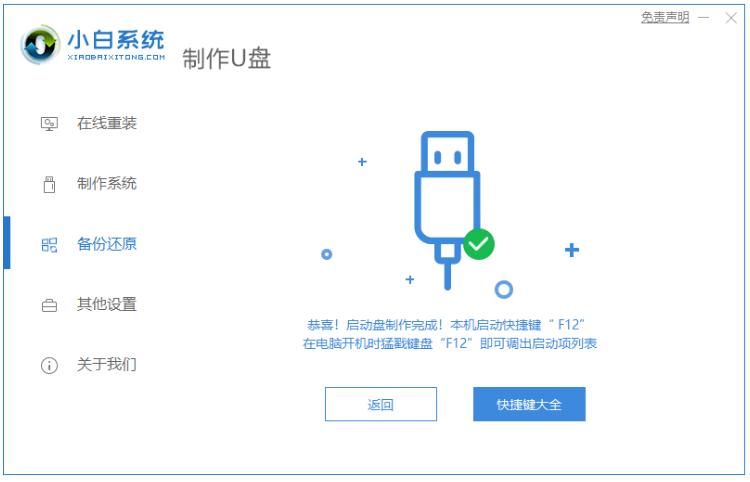
4、重启电脑之后在开机时不停地按快捷键,在调出来的界面选择USB的选项,(有些没有写USB)就是你的U盘啦。
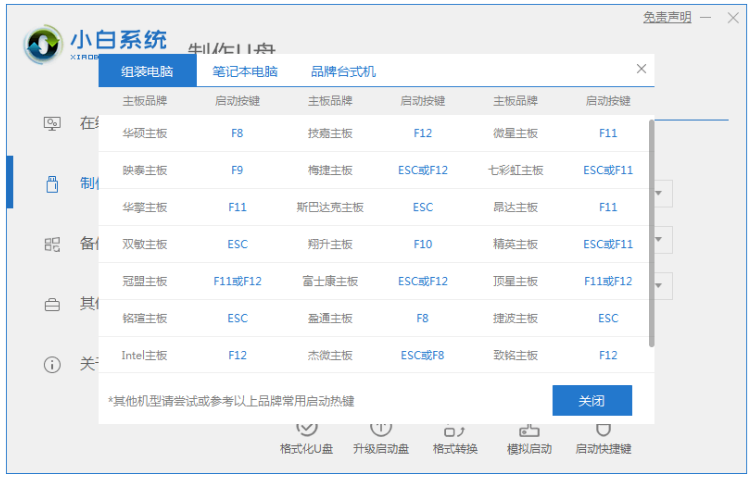
5、加载后,进入PE系统,白色安装工具将自动弹出。我们选择系统,然后单击安装。

6、请大家耐心等待下载完成,点击立即重启即可。

7、进入系统界面即完成。

总结:
1、插入U盘,打开装机工具,选择系统制作U盘启动盘;
2、拔掉U盘,将u盘插入老电脑,进入pe系统进行安装系统;
3、重启电脑进入系统桌面。
最客资源网 » 老电脑开不了机怎么重装系统教程


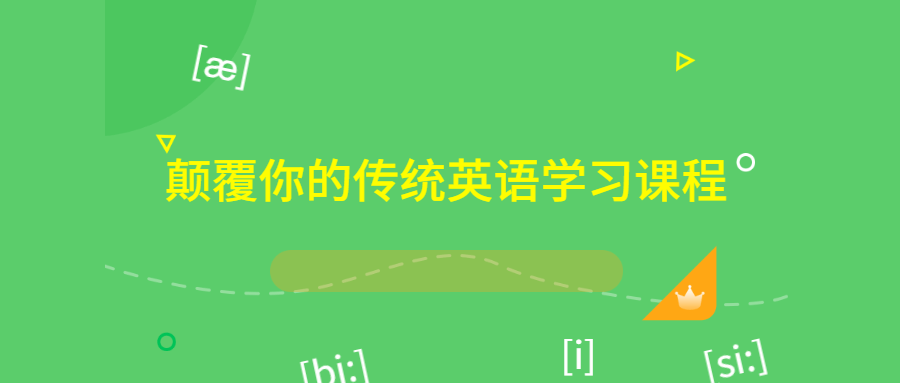


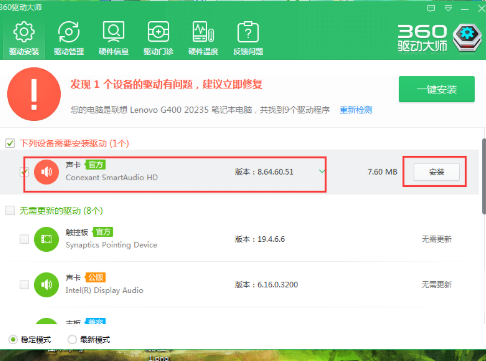
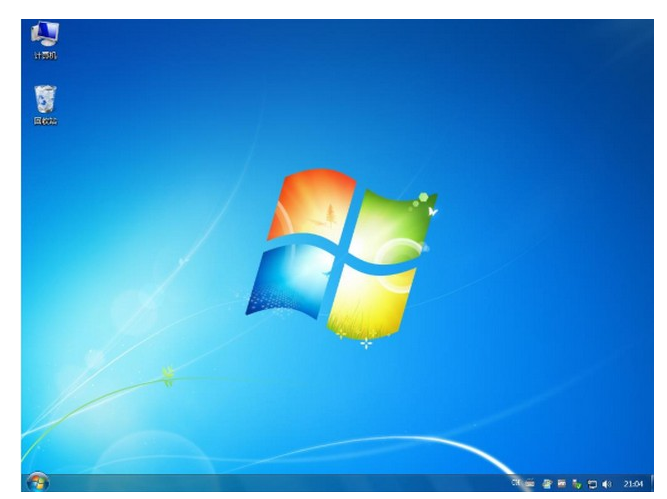
![[精仿]Blue Group单页作品展示joomla模板](https://www.zuike.net/wp-content/uploads/2024/01/20240123_65af1a6e11bf3.png)
